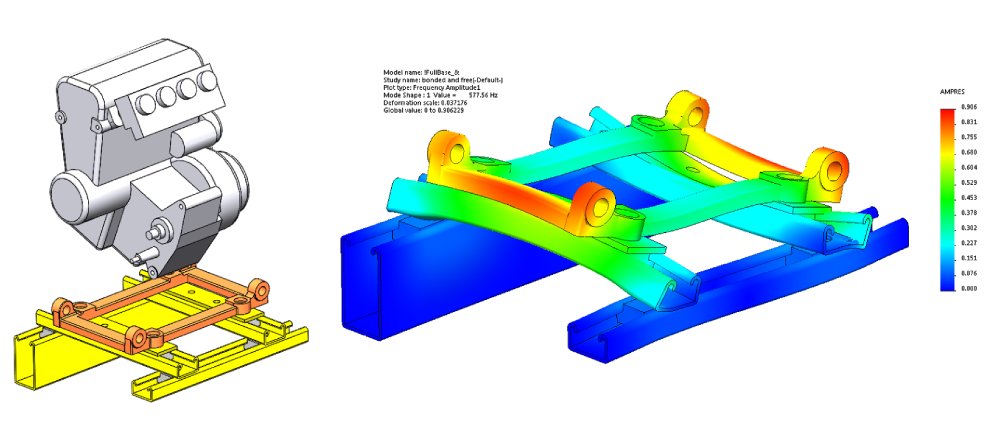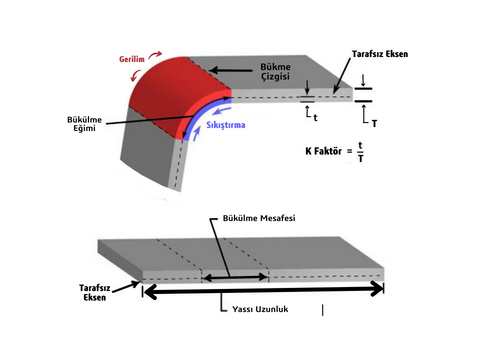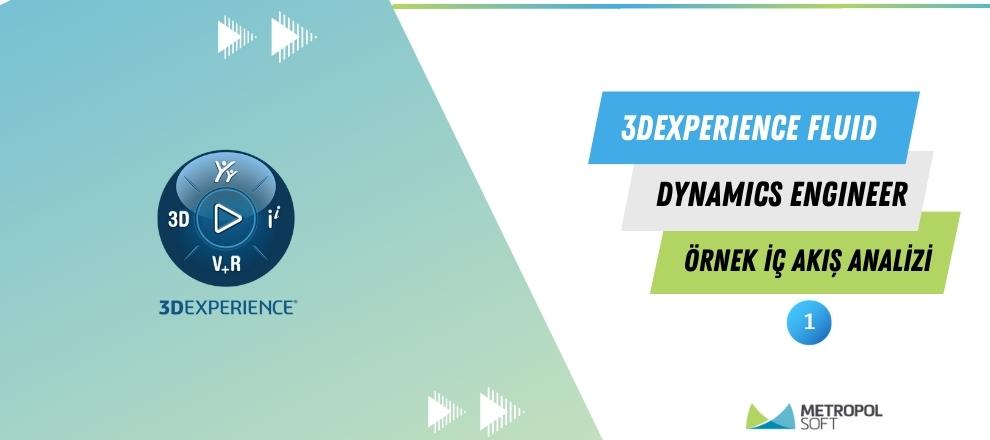
3DEXPERIENCE Fluid Dynamics Engineer, kullanıcının Hesaplamalı Akışkanlar Dinamiği (CFD) simülasyonları oluşturmasını, değiştirmesini ve çalıştırmasını sağlayan güçlü bir araçtır. 3DEXPERIENCE ortamında çalışan ve kullanıcılara bulut depolama, bulut çözüleme ve bulut işbirliğinin avantajlarını sağlayan genel amaçlı bir CFD programıdır.
Bu blog yazımızda bir manifolt analizi ile program üzerinde genel tanımlamalarımızı nasıl yapabileceğimizi inceleyeceğiz.
İlk olarak analizimizi gerçekleştireceğimiz modeli kullanacağımız App ile birlikte açmamız gerekmektedir. Modeli açtıktan sonra ilk olarak CFD analizimizi oluştururken yardım alacağımız ‘Assistant’ panelimizi inceleyelim.
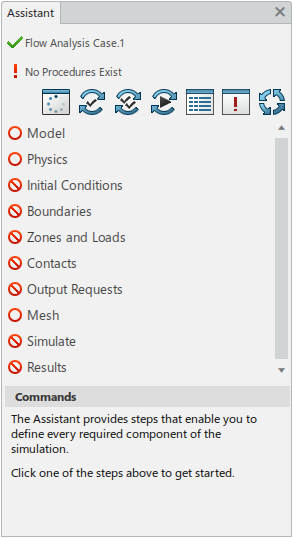
Assistant Paneli, kullanıcılara akış analizi sürecinde rehberlik etmeye yardımcı olan bir araçtır. Simülasyon isteklerinin tanımlanmasında, çözümleme için eksik bir tanımlama kontrolü konusunda bizlere yardımcı olmaktadır. Semboller yardımıyla hangi aşamada ne tür eksik olduğunu kullanıcılara tanımlar.
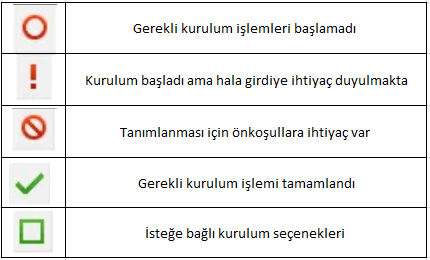
Assistan panelimizi kullanarak çalışmalarımızı gerçekleştirebiliriz.
Adım 1: Model Setup
İç akış analizimizi gerçekleştirmek için Assistant panelimizdeki komutları takip edeceğiz. İlk olarak Model sekmesinin altında Model Setup seçeneğiyle akış analizimizin; akış analizimize dahil parçaları, bölgeleri, açıklıkları ve temel mesh ayarlarımızı tanımlayacağız.
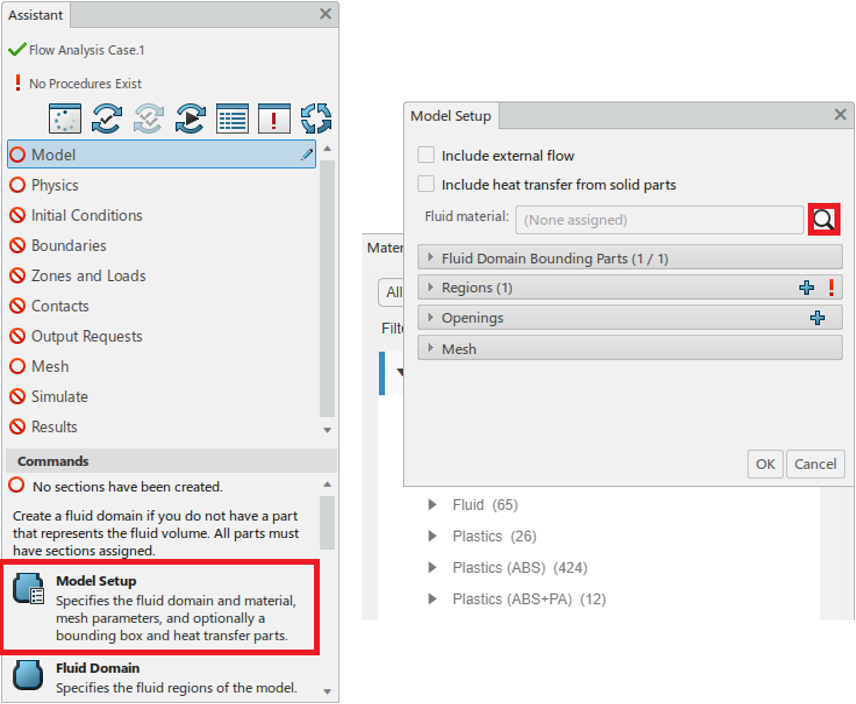
Model Setup ekranında ilk olarak akış türümüzü (iç akış) ve akışkan türümüzü belirtiyoruz. Daha sonrasında Fluid Domain Bounding Parts kısmında modelimizin hangi katı parçalarının analize dahil olduğunu tanımlıyoruz.
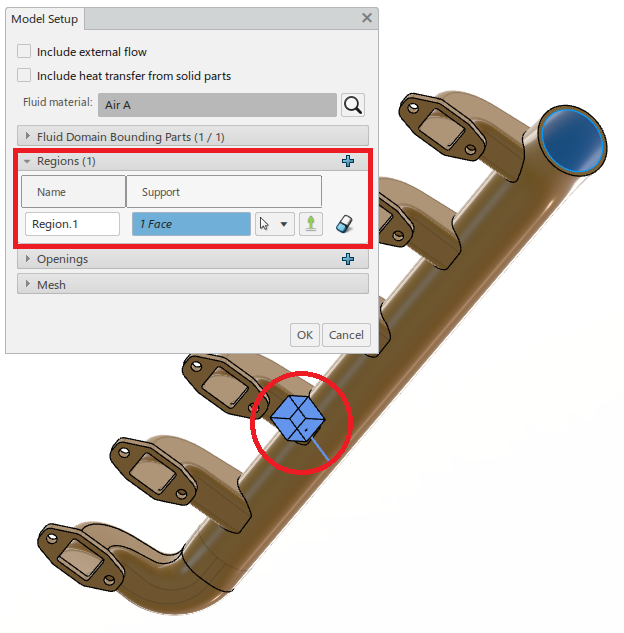
Regions sekmesi altında akış bölge tanımlamaması gerçekleştiriyoruz. Manifolt tasarımımızın iç yüzeyini seçerek akış bölgesini tanımlamış oluyoruz.
Bölge tanımlamasını yaptıktan sonra artık açıklıkları tanımlayabiliriz. Belirtmiş olduğumuz akış bölgesine hangi açıklılardan akışkan hareketi olduğunu tanımlamak ve akışkan bölgesini sınırlandırmak için modelimizdeki açıklıkları tanımlamalıyız.
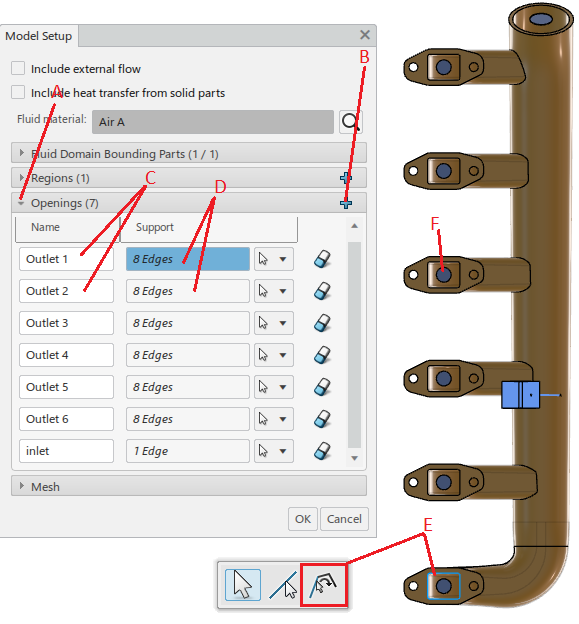
Model setup ekranında Openings sekmesinin yanındaki ok ile (A) pencereyi açarak tanımlama ekranına erişim sağlayabilirsiniz. Pencerede bulunan + (B) işareti ile eklemeler yapabilirsiniz. Bu örneğimizde 6 da çıkış ve 1 tane giriş açıklığımız bulunmaktadır. Açıklıkları tanımlayan kenarları seçerek (D) özel isimler verebilirsiniz (C). Kenar seçimlerinde açıklığı çerçeveleyen kenarları otomatik tanımlayabilirsiniz (E). Tanımlamış olduğumuz açık yüzeyler merkezlerinde oluşan mavi daire ile temsil edilmektedirler (F).
Model Setup sekmesinde son olarak mesh kısmında başlangıç mesh ayarlamalarını default olarak bırakıyoruz.
3DEXPERIENCE Fluid Dynamics Engineer Analiz Başlatma Youtube videomuza tıklayarak ulaşabilirsiniz.
Adım 2: Physics
Model setup kısmını bitirdikten sonra Assistant panelimizdeki bir sonraki adım olan Physics kısmına geçebiliriz. Physics sekmesinin altında modelimizdeki katı ve akışkan bölgelerinin davranışlarını tanımlamaktayız.
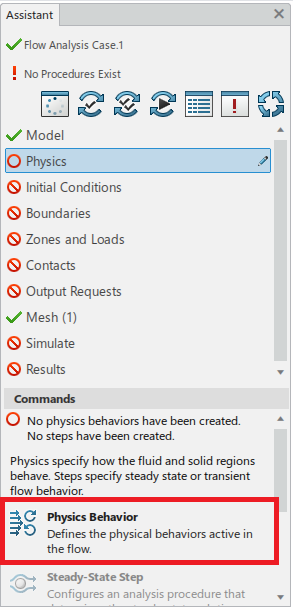
Physics Behavior komutu ile CFD analizimizi çözmek için kullanacağımız fizik modellerini tanımlayabiliriz.
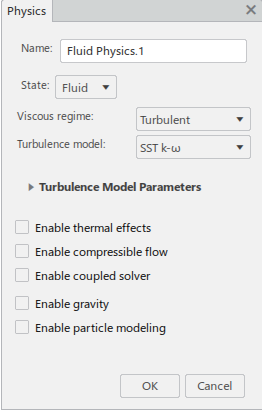
Katı modelin ısı transferi etkilerini, akışkanın compressible (sıkıştırılabilir) olma durumunu yer çekimi etkisi gibi tanımlamaları ve akışkanın viskoz regimi ile türbülans modelini bu sekme altında özelleştirebiliriz. Bu çalışmamızda ısı transferi etkileri olmayan bir iç akış analiz gerçekleştirdiğimiz için ayarlar üzerinde bir değişiklik yapmıyoruz.
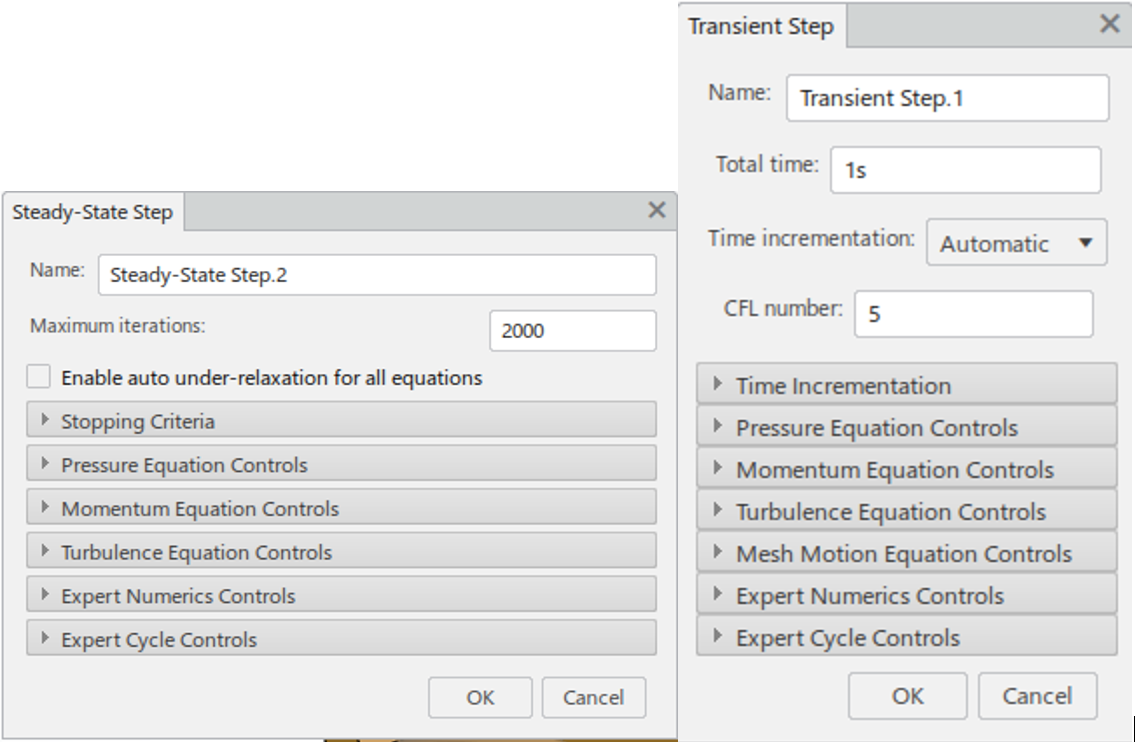
Physics sekmesinin altında analiz türümüzün zamandan bağımsız (steady state) ve zamana bağlı (transient) olma durumunu belirleyerek, bu seçeneklerin alt özelleştirmelerini gerçekleştirebilmekteyiz. Yapmış olduğumuz çalışma zamandan bağımsız (steady state) bir analiz ve herhangi bir çözücü özelleştirmesi yapmadan step (adım) sayısını belirterek çözebiliriz.
Bu blogumuzda 3DEXPERIENCE Fluid Dynamics Engineer rolü iç akış analizinde Model Setup ve Physics adımlarını gerçekleştirdik. Bir sonraki bloğumuzda sınır şartlarını, mesh ayarlamalarını, çözücü ekranı ayarları ile analizimizi gerçekleştireceğiz.
Diğer Yazılar